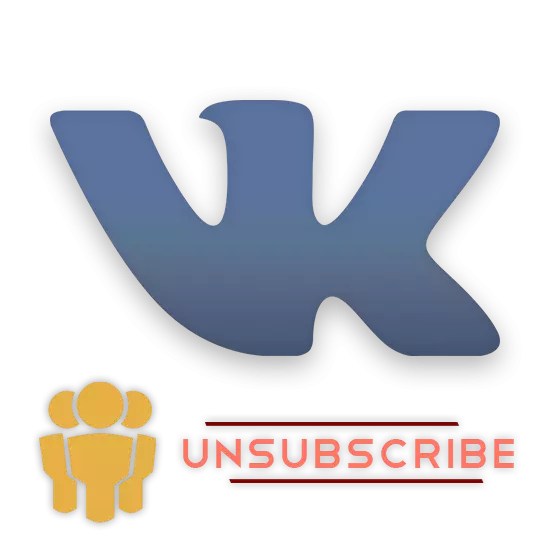
ソーシャルネットワークでは、VKontakteは、デフォルトでは、コミュニティでの書き込みのただ1つの可能な方法があります。ただし、一部の開発者の努力によるもので、グループを除去するプロセスを自動化することが許可されている特殊な、サードパーティ製のソフトウェアを使用することも可能です。
VKontakteグループからの脱退
今日、既存および効率的な方法を詳細に考慮されるそれぞれの二つの技術、専用に分割されていることに注意してください。同時に、いかなる状況の下で推奨されていないインターネット上の不正プログラムのかなりの量は、もあります。重要:VKインターフェイスのグローバル変更が発生したと同時に、サイトの技術的な構成要素は、多くの人気の拡張は、Vkoptまだたとえば、することができ、自動的に削除しないグループをその妥当性を失った後。したがって、後述する方法に時間を支払うことをお勧めします。
方法1:コミュニティから手動差し引き
最初と最も一般的な技術のユーザーは、このリソースの基本的な機能を使用しています。見せかけ簡潔にもかかわらず、同時に、不都合は、全体のプロセスは問題なくグループの自動性と削除十に計数することができます。
この手法を好むことで、それぞれ必要なアクションは、マニュアルモードで実行する必要があることを知っている必要があります。このように、グループやコミュニティのサブスクリプションでは数百、あるいは数千を持つ、あなたが目標と最も簡単な疲労を達成するための速度に関連した大きな問題でアップになります。
あなたのグループのリストが百に存在し、そしていくつかのケースで多くの国民が存在する場合、このメソッドを使用すると、換算値のためにまだ存在する、リスト内のいくつかの国民を、残すことを考慮にユニークな機会を取って、あなたのために理想的です興味を持っている。
- サイトVKontakteを開き、画面の左側にサイトのメインメニューを使用して、「グループ」セクションに移動します。
- また、必ず「すべてのコミュニティ」タブにあります。
- ここでは、あなたの個人的な興味に応じて、あなたはunsubsionプロセスを生成する必要があります。これを行うには、各代表コミュニティの名前の右側にある「...」アイコンの上にマウスホバー。
- オープニングメニュー項目の中で、あなたは「退会」を選択する必要があります。
- さらに、削除されたコミュニティの種類にかかわらず、アバターを持つ文字列とグループの名前は色が変わり、成功した削除についての象徴があります。
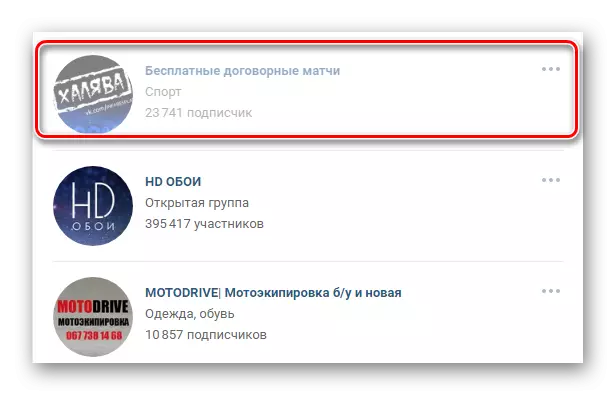
リモートグループだけを回復する必要がある場合は、ドロップダウンメニュー "..."を再公開して「購読」を選択してください。
- ステータス「クローズドグループ」を持つコミュニティを終了しようとすると、特別なダイアログボックスの「グループの終了」ボタンを使用して意図を追加的に確認する必要があります。
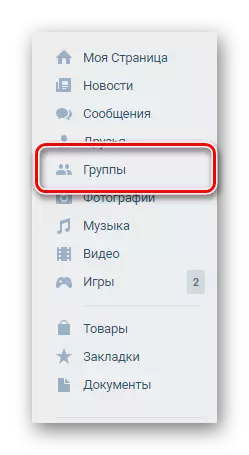
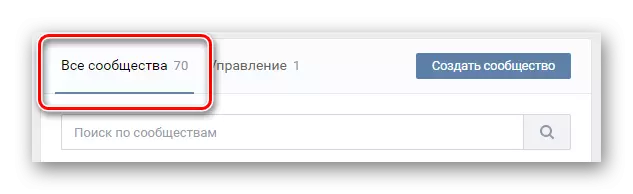
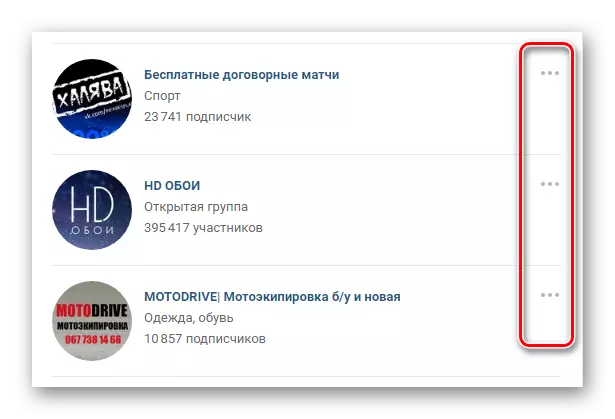
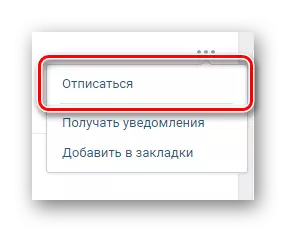
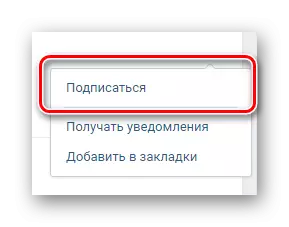
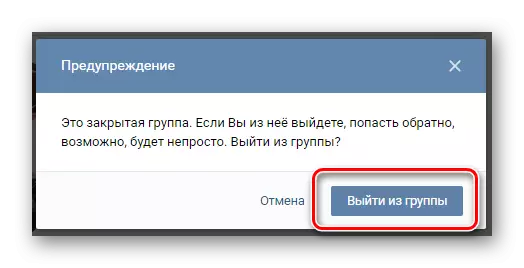
閉じたグループを離れた後、普通の公開の場合と同じ方法でそれに戻ることは不可能です!
ページを更新する前に、リモートコミュニティを排他的に復元できます。それ以外の場合、サブスクリプションを再実行する必要がある場合は、内部検索システムを通じて必要な公開を再検索する必要があります。
これはコミュニティの返信に関するすべての推奨事項です。
方法2:ツール42
ブラウザのためのプログラムや拡張数が多いにもかかわらず、ソーシャルネットワークVkontakteのサイトの標準機能を大幅に拡大するにもかなり、それらのうちのいくつかだけがコミュニティリストを無視することによってコミュニティリストをクリーニングすることができます。これらの資金の1つは、Chrome Storeで手頃な価格で、このインターネットブラウザでのみ動作するツール42です。
Chrome Storeからツール42をダウンロードする
ステップ1:拡張作成準備
- 最新バージョンのGoogle Chromeブラウザを使用して、送信されたリンクの上のページに移動し、右上隅にある[インストール]ボタンを使用します。このアクションはWebブラウザダイアログボックスを介して確認する必要があります。
- その後、拡張子ブロックの上部パネルでは、ツール42のアイコンをクリックして、開くタブの「Vkontakte経由で承認」をクリックする必要があります。指定された領域にアイコンがない場合は、最初にプログラムの隅にメインメニュー "..."を表示してください。
- 追加のブラウザウィンドウで、VKのWebサイトで承認を実行します。これが以前に行われていない場合、および[アクセス許可]ステップで、[許可]ボタンをクリックします。電話アプリケーションを含むツール42を以前に使用していた場合、アクションを見逃すことができます。
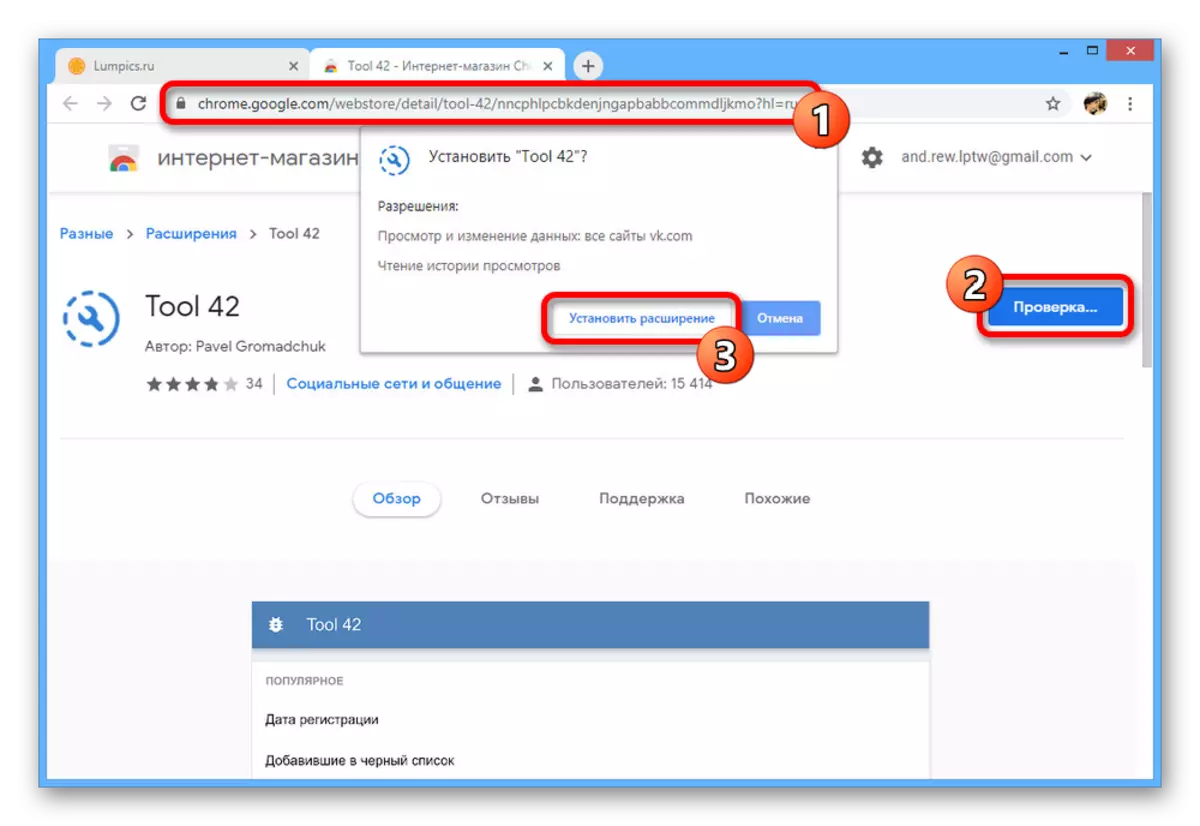
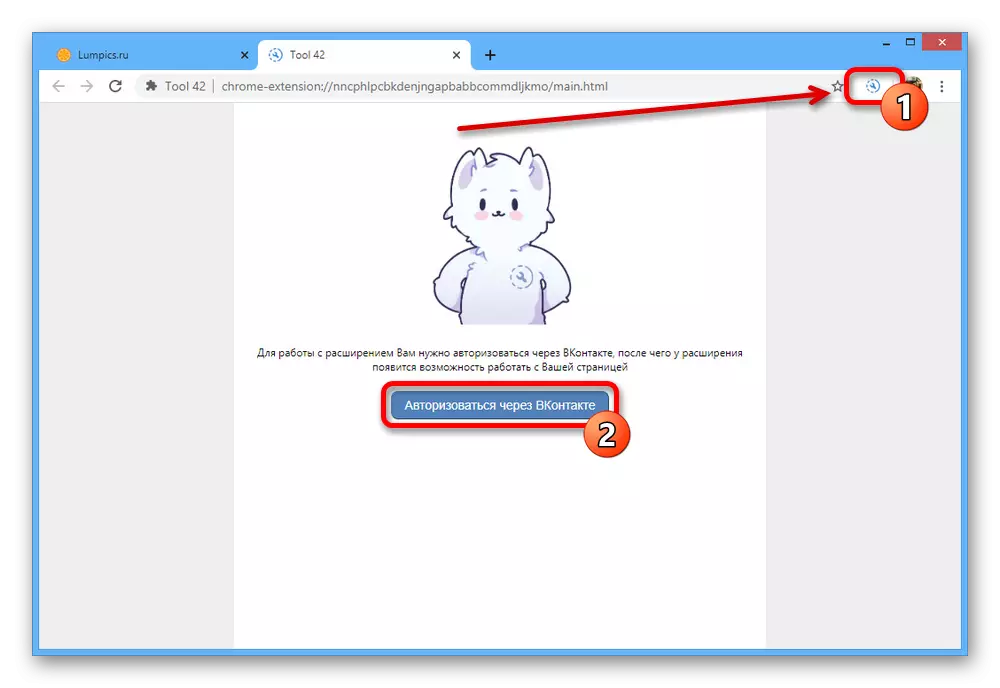
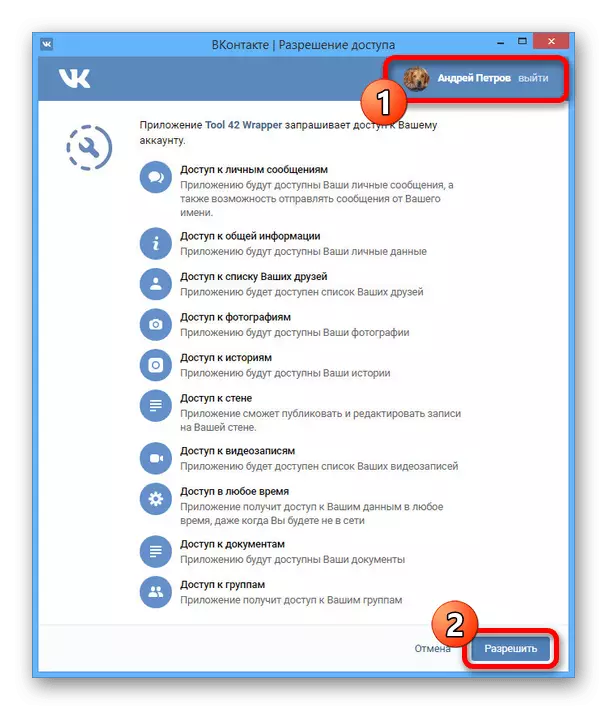
ステップ2:通信出力
- メインエクステンションメニューを使用して画面に1回、カテゴリブロックでコミュニティアイテムをデプロイします。次に、ここでは「清掃コミュニティ」ページに行く必要があります。
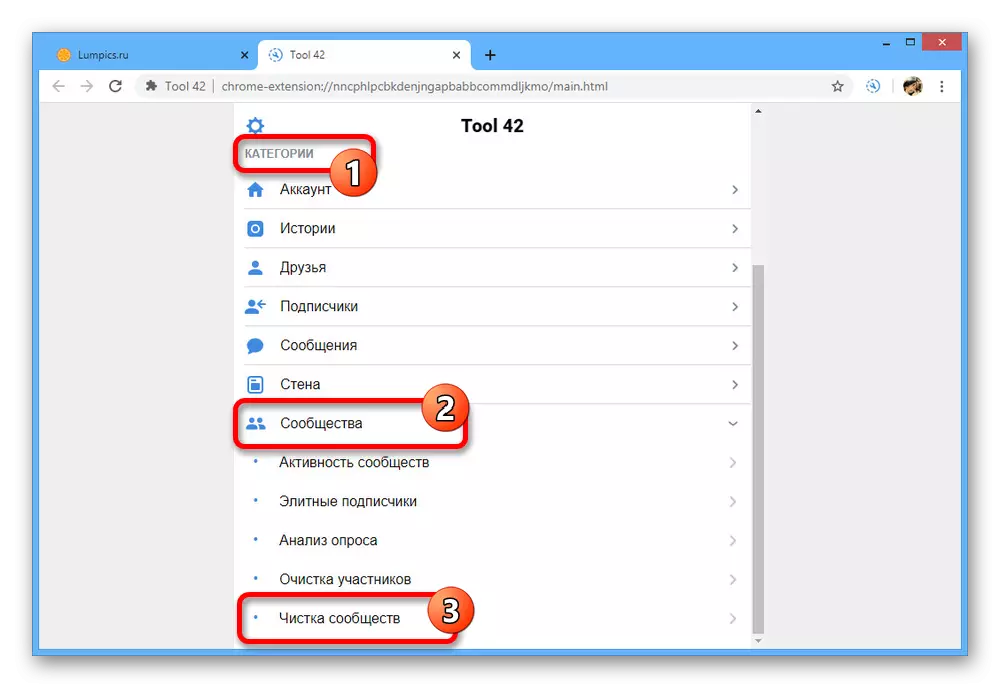
ツール42はページ上のパブリック番号の数でデータを収集する間にしばらく待ちます。通常、この手順は数千の購読でさえも即座に完了します。
- 次のページには、出力の可能性を持つ十分に詳細な統計が機能し、特定のオプションを保存します。 「管理済み」を保持する必要があるチェックボックスをインストールし、「Culing Communities」ボタンを使用して続行します。
注:マス削除の場合は、最初の2つの点を完全に反対の要件で除外して、どこにでもティックをインストールする必要があります。
- 追加の方法として、パブリックページまたはグループかどうかにかかわらず、マークされたリストから特定の公開を選択する機能も与えられます。この段階は最終的なものですので、選択で壊れて、もう一度「クリアコミュニティ」をクリックしてください。
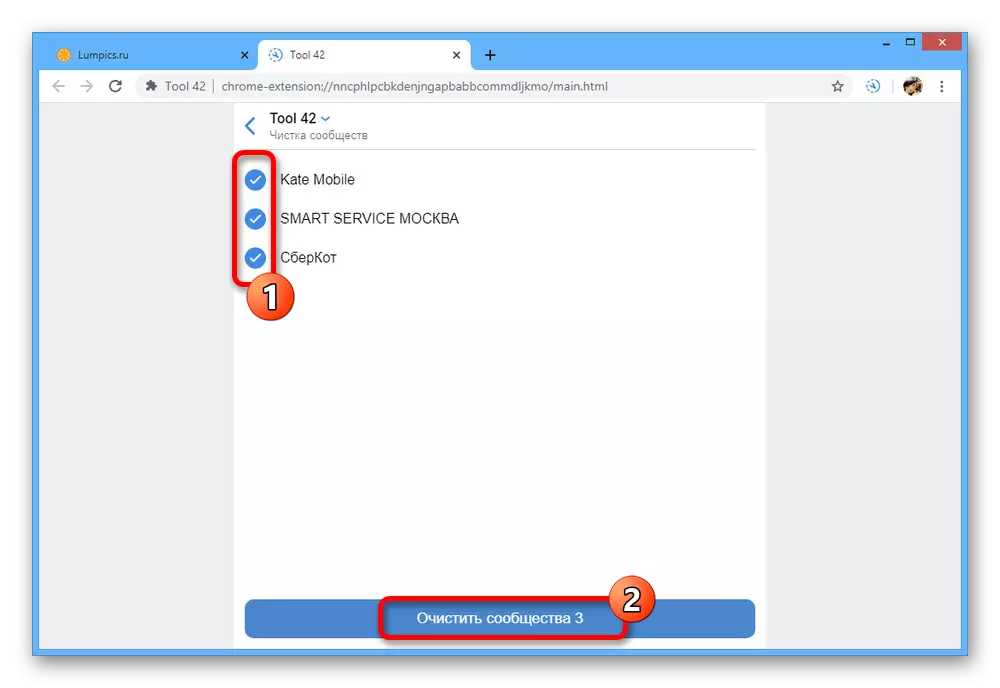
実行すると数秒かかりますが、この手順を考慮しても中央で中断することができます。その結果、チェックマークアイコンでページが表示されます。
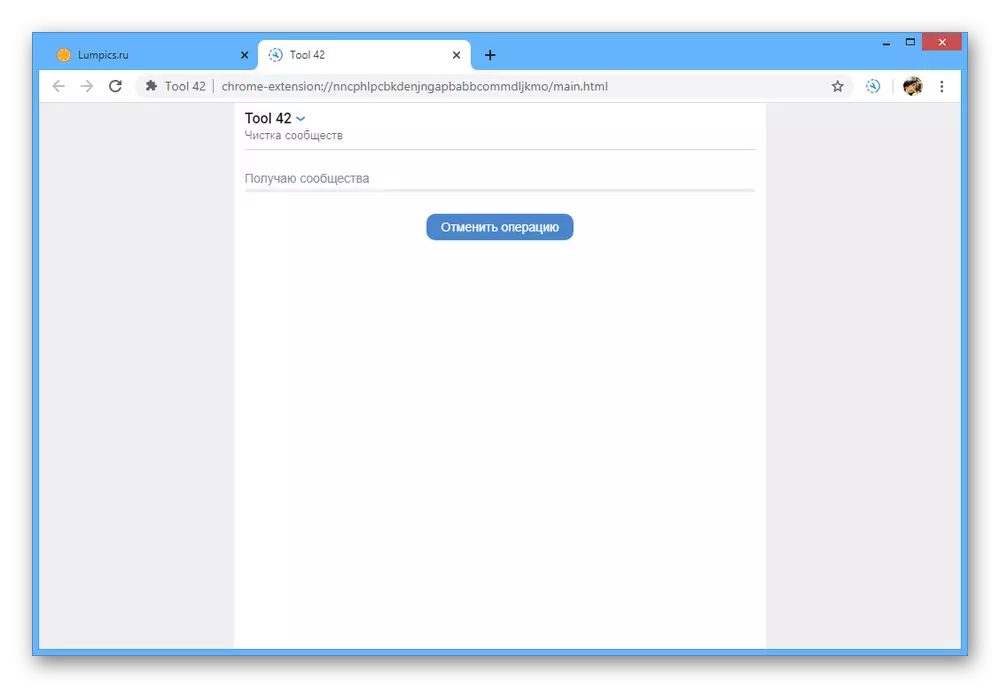
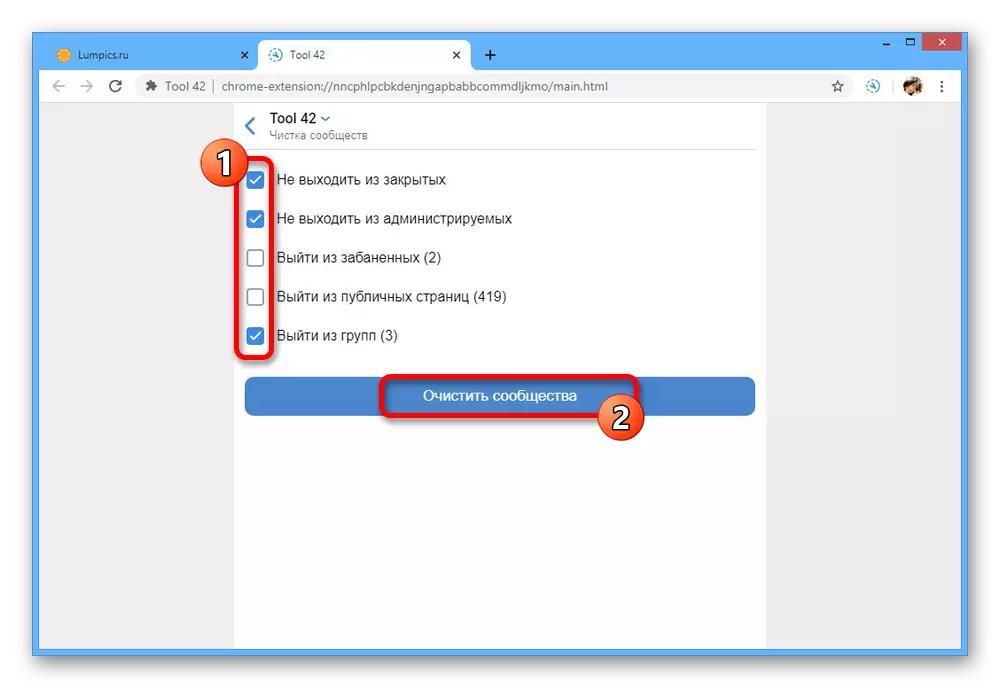
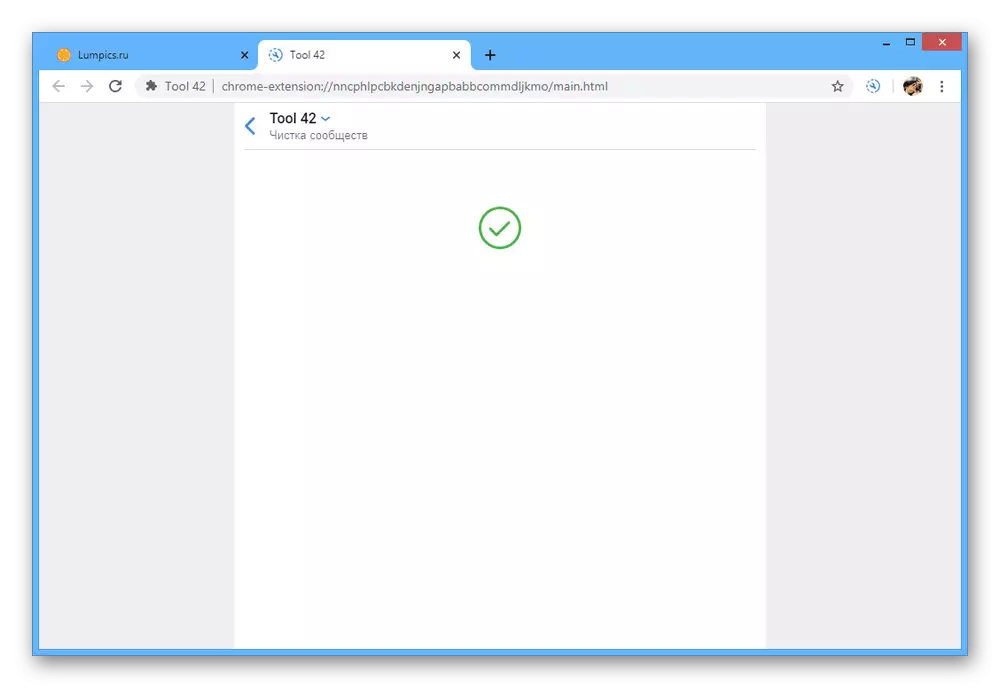
削除が完了すると、選択されたコミュニティのリストを復元することはできません。したがって、必要に応じて必要に応じて、必要なグループへの参照の保存を行います。一般に、現在の拡張は、任意の類似の解決策と汎用性とは異なり、説明されているタスクに加えて、他の機能の質量を使用することができます。
方法3:特別コード
上記の拡大から他のブラウザのサポートが不足しているため、他のいくつかの側面を考慮して、特別なコードを別の方法として言及する価値があります。ソーシャルネットワークのキーページのソースコードは非常にまれであるため、その使用は常に関連があります。
- VKontakteサイトのメインメニューを経て、「グループ」ページに移動してアドレスバーに次のコードを挿入します。
Java#script:function delg(){
links = document.QuerySelectorすべて( "a");
(var a = 0; A.
(var a = document.queryselectorall( "ボタン")、b = 0; b
1E3)))
}
関数ccg(){
Return + Document.QuerySelectorALL( "。ui_tab_count")[0] .innertext.replace(/ \ s + / g、 "")
}
(VAR CC = CCG()、GG = Document.QuerySelectorALL( "SPAN")、i = 0; i;
var si = setInterval( "IF(ccg()> 0){delg(); gg.click();
}
そうしないと {
クリアインターバル(Si);
}
"、2e3);
- その後、行の先頭に移動し、「Java#script」という単語の「#」シンボルを削除します。
- Enterキーを押して削除手順を待ちます。手動でページを更新することなく、自動モードでは、プロモゾードが行われます。
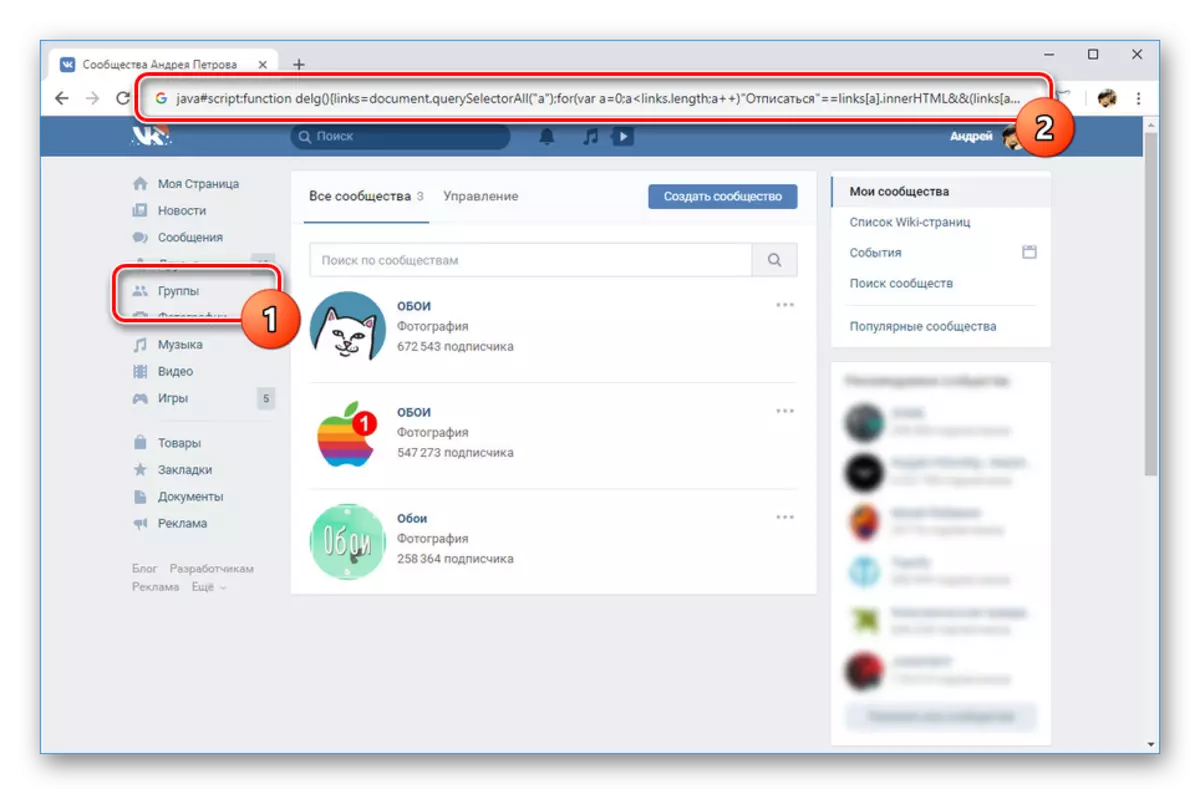
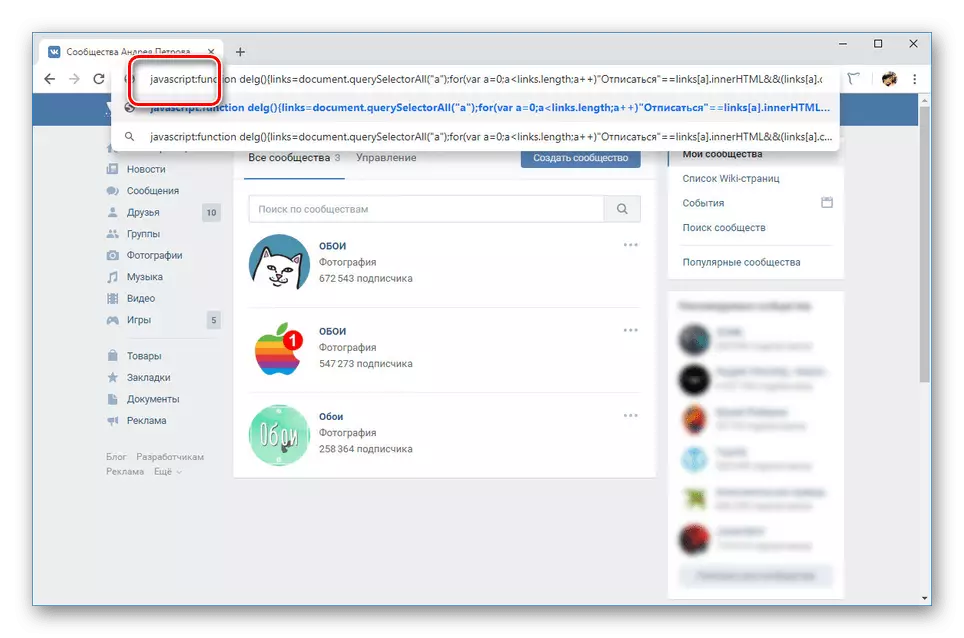

スパム対策保護をカウントしない唯一の不快な機能は、管理者または作成者を含むすべてのパブリックメッセージを削除することです。これにより、現在管理されているコミュニティの検索が存在しないため、アクセスを失うことができます。問題を回避するために、必要なグループへのリンクを事前に保存してください。
結論
米国で説明されている方法は、その数を制限することなくコミュニティを掃除するのに十分であるべきです。考慮されていない方法のいずれかがうまくいかない場合は、必ずコメントの中でお知らせしてください。
